Hoe u uw internetsnelheid op de iPad kunt testen
Zo laag iPad is misschien niet echt traag; een slechte internetverbinding kan de oorzaak zijn van de prestatieproblemen. Test de internetsnelheid van uw iPad om deze problemen op te lossen. Veel apps zijn afhankelijk van internet en een slechte verbinding kan hierop van invloed zijn apps op verschillende manieren.
Deze instructies zijn van toepassing op apparaten die actief zijn iOS 10 en later.
De beste snelheidstest
Om uw iPad te testen, download de Ookla Speedtest applicatie voor de mobiele telefoon. Om de wifi-snelheid op de iPad te controleren, start u de app, geeft u toestemming voor gebruik locatiediensten als daarom wordt gevraagd, en tik op de Begin test knop.
Het Ookla Speedtest-display ziet eruit als een snelheidsmeter in een auto, en net als die snelheidsmeter hoeft hij de topsnelheden niet te halen om een snelle verbinding te registreren. Er is niets om je zorgen over te maken als het niet uitkomt. Het hangt ervan af hoe u uw iPad gebruikt.
Test uw verbinding meer dan eens om een idee te krijgen van uw gemiddelde snelheid. Het is mogelijk dat wifi een paar seconden vertraagt en vervolgens weer versnelt. Voer meerdere tests uit om eventuele afwijking te verklaren.
Als u een onvoldoende snelheid krijgt, zoals een snelheid van minder dan 5 Mbs, verhuis dan naar een andere locatie in uw huis of appartement. Test eerst de snelheid terwijl je naast de router staat en ga dan naar andere delen van je woning. Wanneer een wifi-signaal door muren, apparaten en andere obstakels gaat, kan het signaal zwakker worden. Als een plek geen signaal ontvangt of een slecht signaal ontvangt, verplaatst u de router om te zien of dat de verbinding versnelt.
Wat is een goede snelheid?
Voordat u kunt bepalen of u een goede snelheid krijgt, moet u de bandbreedtemogelijkheden van de internetverbinding bepalen. De snelheid van je abonnement kan op de rekening van je internetprovider (ISP) staan. U kunt de verbinding ook testen met een desktop of laptop die is aangesloten op uw netwerk met een Ethernet-kabel die op de router is aangesloten. Gebruik de webversie van de Ookla Speedtest om de geschatte maximale bandbreedte op uw pc te achterhalen.
- Minder dan 3 Mb: Apparaten zullen problemen hebben met het streamen van video en kunnen trage tijden ervaren bij het laden van webpagina's of het streamen van muziek. Het duurt ongeveer 1,5 Mbs om heldere audio te krijgen met Pandora, Spotify, Apple Music en andere streaming muziek-apps. Als je echter consequent minder dan 3 Mbs hebt, kun je problemen ondervinden omdat de internetverbinding tussen de 1 en 2 Mbs kan stuiteren.
- 3 tot 5 Mb: Deze snelheid streamt muziek en laadt webpagina's, maar ondervindt problemen met het streamen van video en kan de kwaliteit van YouTube en andere providers verlagen.
- 6 tot 10 Mb: Videostreaming moet soepel verlopen, maar er kunnen problemen optreden bij het streamen van video van hoge kwaliteit vanaf meerdere apparaten. Deze snelheid werkt goed als je naar één televisie of tablet tegelijk streamt.
- 11 tot 25 Mb: Snelheden van meer dan 10 Mbs zorgen ervoor dat uw apparaat niet vastloopt bij het streamen van video in HD-kwaliteit. Dit snelheidsbereik maakt het mogelijk om naar meerdere apparaten tegelijk te streamen.
- Meer dan 25 Mb: Deze snelheid kan 4K- en UHD-video streamen, meerdere apparaten aansluiten en video streamen vanaf meerdere bronnen.
Wat de pingtijd betekent
De pingtijd kan ook een belangrijke indicator zijn. Terwijl bandbreedte meet hoeveel gegevens tegelijkertijd kunnen worden gedownload of geüpload, ping meet de tijd die nodig is om informatie of gegevens van en naar de externe servers te krijgen. Latency is essentieel, vooral als je multiplayer-games speelt. Een ping-tijd van minder dan 100 ms is voor de meeste verbindingen ideaal. Alles boven de 150 kan een merkbare vertraging veroorzaken bij het spelen van multiplayer-games.
Wanneer uw iPad sneller is dan uw laptop
Het is mogelijk om de maximale internetsnelheid op je iPad te overschrijden als je een nieuwer model hebt en je router het gebruik van meerdere antennes ondersteunt. Op dual-band routers die uitzenden op 2,4 en 5 GHz zijn meestal meerdere antennes beschikbaar. De iPad maakt twee verbindingen met de router en gebruikt beide tegelijkertijd.
Gebruik dit om versnel je wifi als u problemen ondervindt. De nieuwste 802.11ac-routers gebruiken een beaming-technologie om het signaal te richten op iPad-apparaten die die standaard ondersteunen. De iPad introduceerde deze technologie in de iPad Air 2 en de iPad mini 4, dus als je een van deze hebt of een nieuwere iPad zoals de grotere iPad Pro, kunt u de nieuwste routers gebruiken.
Problemen met lage snelheden op uw iPad oplossen
Als uit tests blijkt dat de iPad traag werkt, herstart je iPaden voer de tests opnieuw uit. Opnieuw opstarten lost de meeste problemen op, maar als de iPad nog steeds problemen heeft, reset de netwerkinstellingen op je iPad.
-
Open Instellingen.

-
Tik Algemeen.

-
Tik Resetten.
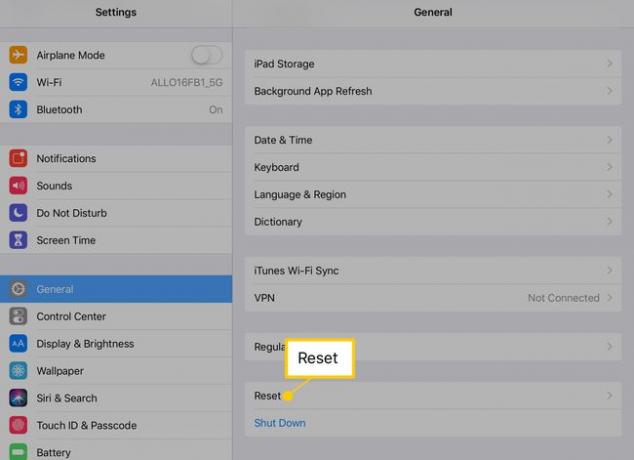
-
Tik Reset netwerk instellingen.
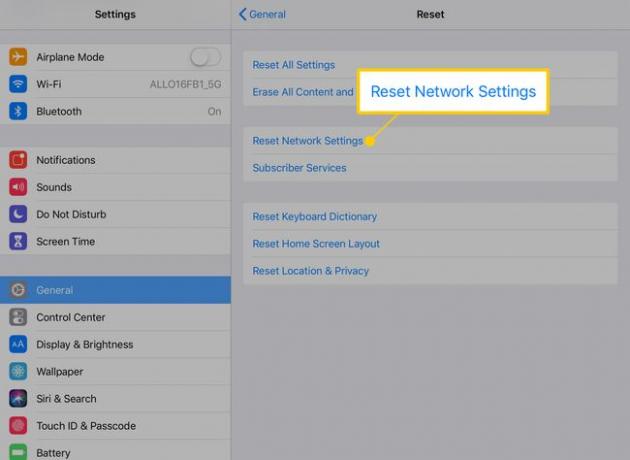
Log in op de wifi-router nadat de netwerkinstellingen van de iPad zijn gereset.
Sommige oudere en goedkopere routers worden langzamer naarmate ze langer aanstaan, vooral wanneer de router op meerdere apparaten is aangesloten. Als dit het geval is, start u de router opnieuw op.
